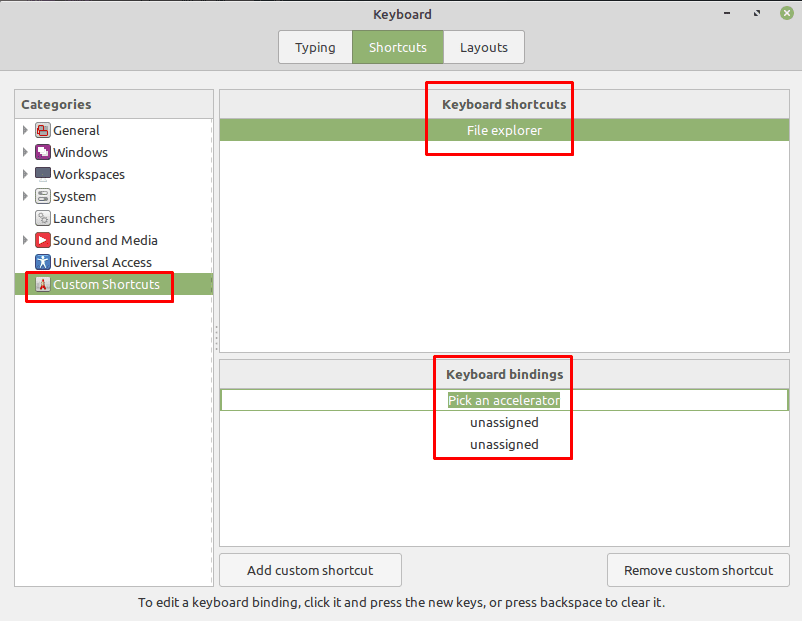Tipkovnički prečaci su radnje koje se mogu izvesti pritiskom na kombinaciju tipki. Oni vam mogu pomoći uštedjeti vrijeme pretraživanja izbornicima kako biste pronašli željenu opciju i pomoći vam da budete bliže svom zadatku pojednostavljujući vaš tijek rada.
U Linux Mintu postoji niz unaprijed konfiguriranih radnji prečaca, od kojih neke imaju zadanu kombinaciju tipki za njihovo aktiviranje, a neke nemaju zadanu vezu. Možete postaviti vlastite kombinacije tipki za sve već postojeće prečace ili stvoriti vlastite prilagođene prečace i kombinacije tipki.
Kako napraviti vlastite tipkovničke prečace
Da biste to učinili, morate otvoriti postavke tipkovnice tako da pritisnete tipku Super, zatim upišete "Tipkovnica" i pritisnete enter.
Savjet: Tipka "Super" je naziv koji mnoge distribucije Linuxa koriste za upućivanje na tipku Windows ili Appleovu tipku "Command", a izbjegavajući rizik od problema sa zaštitnim znakovima.
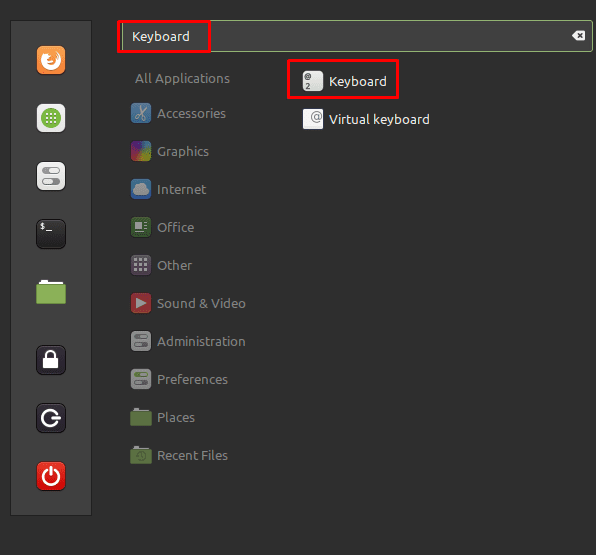
Zamijenite već postojeće tipkovničke prečace
Nakon što ste u izborniku tipkovnice, prijeđite na karticu "Prečaci". Tamo možete konfigurirati novu kombinaciju tipki iz postojećeg prečaca odabirom kategorije i potkategorija iz lijevog stupca, prečac u okviru "Tipkovni prečaci", a zatim klik na "nedodijeljeno" na dno. Stoga piše: "Odaberite akcelerator" i pritisnite kombinaciju tipki.
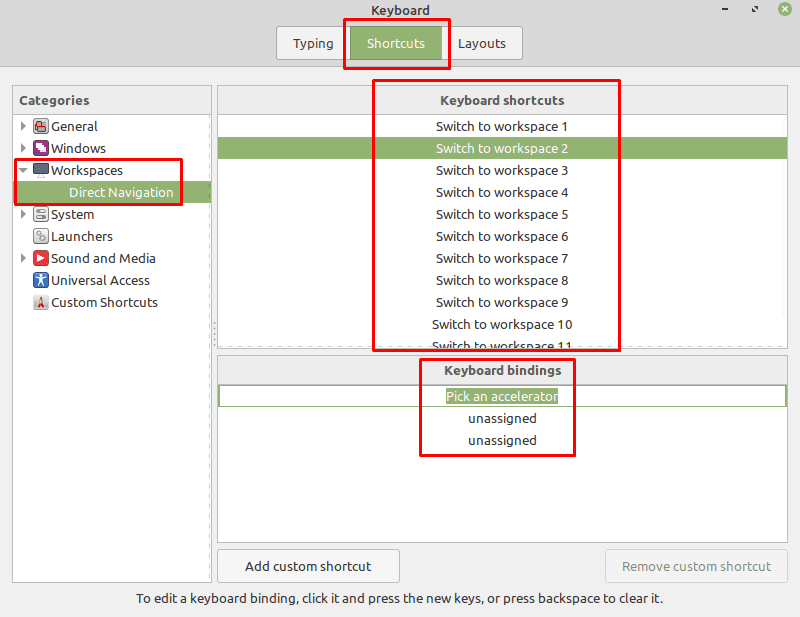
Da biste dodali prilagođeni tipkovnički prečac, kliknite "Dodaj prilagođeni prečac" pri dnu. U okvir "Naziv" unesite naslov za svoj prečac. Zatim unesite naredbu koju želite pokrenuti u okvir "Naredba". Alternativno, ako želite da se prečac pokrene ili otvori datoteku, kliknite "(Ništa)" s ikonom mape kako biste pretražili računalo za datoteku koju želite koristiti. Nakon što ste zadovoljni naredbom u okviru "Naredba", kliknite "Dodaj" da biste spremili prečac.
Savjet: Za složene naredbe, možda bi bilo bolje spremiti naredbu u skriptu ljuske u vašem direktoriju i zatim postaviti prečac da samo pokrene skriptu.
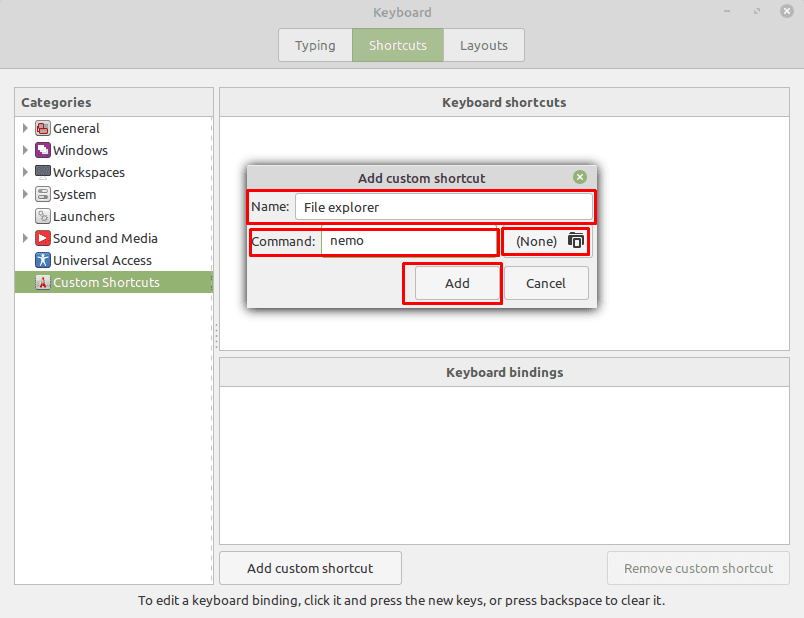
Nakon što izradite svoj prečac, kliknite odjeljak "Prilagođeni prečaci" u lijevom stupcu, a zatim odaberite prečac u okviru "Tipkovnički prečaci". Da biste dodali vezanje tipki, kliknite na "nedodijeljeno" u okviru "Vezi tipkovnice", tako da piše "Odaberite akcelerator" i pritisnite kombinaciju tipki.